在日常使用电脑过程中,我们经常需要借助电脑清理软件来优化系统、释放存储空间。然而,在卸载或删除这些软件时,有时会遇到无法删除的问题,这可能会让不少用户感到头疼。今天,我们来深入探讨电脑清理软件无法删除的原因,并提供实用的解决办法。
为什么电脑清理软件无法删除?
在处理无法删除的电脑清理软件时,我们需要先了解潜在的原因,这样才能够有针对性地解决问题。
1.软件正在运行
当清理软件正在后台运行时,系统通常会锁定该软件的文件和注册表项,从而阻止删除操作。
2.系统保护机制
Windows操作系统的某些保护机制可能会阻止删除系统文件或者正在使用中的程序。
3.权限不足
在没有管理员权限的情况下尝试删除软件,可能会导致无法删除的问题。
4.注册表错误
注册表错误或不正确的设置有时也会导致电脑清理软件无法被删除。
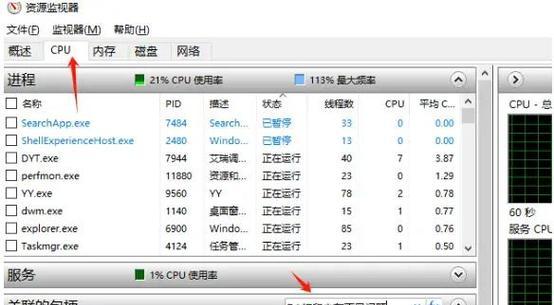
5.恶意软件干扰
如果电脑受到了恶意软件的攻击,它们可能会通过各种方式阻止安全软件或清理软件的卸载操作。

如何解决电脑清理软件无法删除的问题?
下面将详细介绍一系列有效的方法来处理无法删除的电脑清理软件问题。
方法一:使用任务管理器关闭相关进程
1.打开任务管理器:按`Ctrl+Shift+Esc`或右键点击任务栏选择“任务管理器”。
2.查找并结束进程:在进程列表中找到清理软件相关进程,右键点击选择“结束任务”。
3.尝试卸载:返回到控制面板的“程序和功能”或“应用和功能”,现在尝试卸载该清理软件。
方法二:以管理员身份运行卸载程序
1.右键点击卸载快捷方式:找到清理软件的卸载快捷方式,右键点击选择“以管理员身份运行”。
2.进行卸载操作:此时系统会以管理员权限执行卸载程序,按照提示完成卸载流程。
方法三:检查注册表
1.打开注册表编辑器:按下`Win+R`,输入`regedit`,然后按`Enter`键。
2.查找清理软件相关键值:使用“编辑”菜单中的“查找”功能,输入清理软件的名称,逐个检查并删除找到的相关项(确保你了解你在做什么,操作注册表前请备份)。
方法四:使用第三方卸载工具
第三方卸载工具如RevoUninstaller或IObitUninstaller能更彻底地移除软件。
1.下载并安装卸载工具:选择一个知名的第三方卸载工具下载并安装。
2.使用卸载工具:运行该工具并找到清理软件进行卸载,这些工具通常提供“强制卸载”功能。
方法五:检查是否有恶意软件干扰
1.运行杀毒软件检查:启动你的杀毒软件进行全面扫描,以确保没有恶意软件干扰清理软件的卸载。
2.删意软件:如果有发现,先按照杀毒软件的建议删意软件,然后尝试再次卸载清理软件。
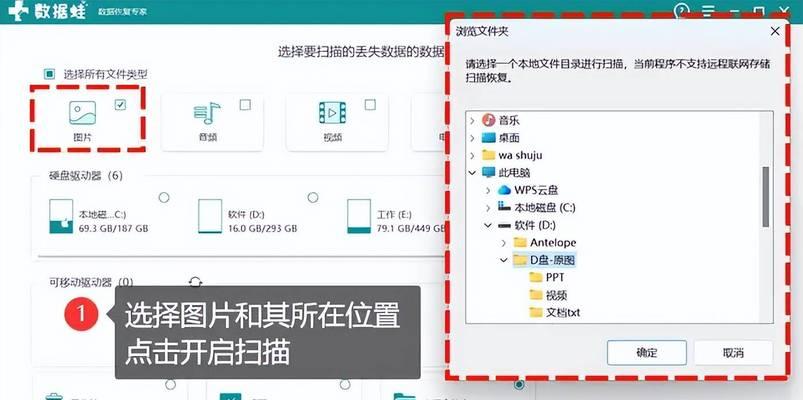
结语
电脑清理软件无法删除通常是由软件正在运行、权限不足、注册表错误或恶意软件干扰等因素造成的。通过上述方法,大部分无法删除的问题都可以得到有效解决。如果您在操作过程中遇到困难,建议寻求专业人士的帮助,以避免对系统造成不必要的伤害。掌握正确的电脑维护知识,可以让你的电脑更加健康稳定地运行。
标签: #清理软件

